Hướng dẫn cách tạo và xóa phòng họp mặt Facebook Rooms cực dễ
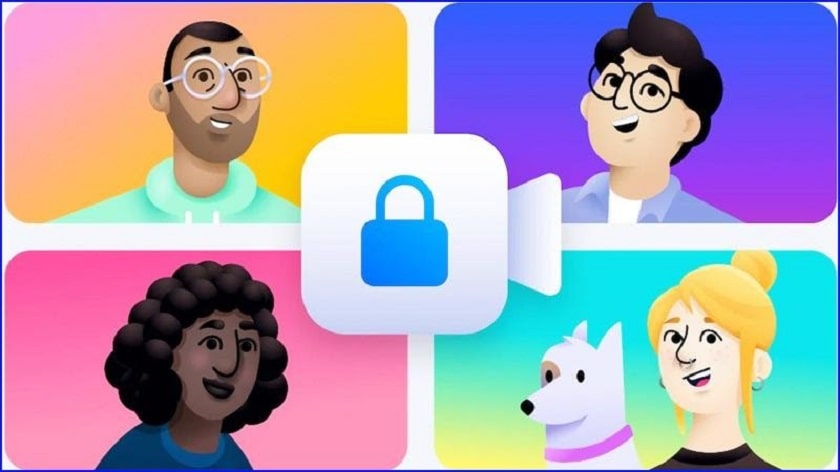
Hiện nay, tình hình dịch Covid 19 ngày càng phức tạp nên nhu cầu làm việc trực tuyến bằng các phần mềm hỗ trợ ngày càng phổ biến, một trong số đó không thể bỏ qua phòng họp mặt Facebook (Facebook Rooms). Do đó, bài viết hôm nay chúng tôi sẽ hướng dẫn cách tạo và xóa phòng họp mặt Facebook Rooms cực dễ dàng nhé!
Phòng họp mặt Facebook Rooms là gì?
Phòng họp mặt Facebook hay còn gọi Facebook Rooms, được biết đến là một nền tảng hội họp trực tuyến hay hiểu đơn giản hơn là một tính năng gọi video nhóm do Facebook phát triển giống như phiên bản mở rộng của tính năng video call trên Messenger. Phòng họp mặt Facebook giúp mọi người có thể trao đổi công việc với nhau tiện lợi hơn với tối đa 50 người và không giới hạn thời gian gọi.
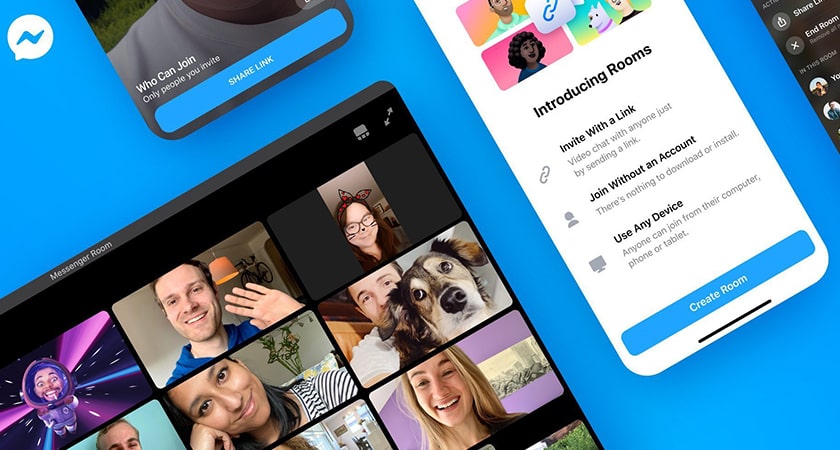
Do được tích hợp cùng với nền tảng mạng xã hội Facebook và ứng dụng Messenger nên việc sử dụng Facebook Rooms cũng rất đơn giản và tiện lợi, nên ai cũng có thể dễ dàng thích nghi với nền tảng này họp trực tuyến mới này, một giải pháp ra đời giúp ích rất nhiều cho công việc trong tình hình dịch bệnh Covid 19 diễn biến ngày càng phức tạp.
Các tính năng của Facebook Rooms
Phòng họp mặt so với các phần mềm gọi video call sẽ có những tính năng hỗ trợ việc họp trực tuyến mạnh mẽ hơn nhiều, cùng với đó là một số các tính năng hữu ích có thể kể đến như:
- Không giới hạn thời gian gọi và cho phép tới 50 người tham gia họp mặt cùng một lúc.
- Có thể tham gia cuộc họp bằng điện thoại thông minh, qua máy tính, hay máy tính bảng.
- Không cần tạo tài khoản Facebook, chỉ cần dùng liên kết được chia sẻ của chủ phòng họp và người tạo phòng họp mới cần tài khoản Facebook
- Người dùng có quyền quản lý cao như có thể chọn ai tham gia và loại người dùng nào đó ra khỏi phòng họp và có thể khóa phòng họp để không ai có thể tham gia, ảnh hưởng đến quyền riêng tư cũng như công việc nội bộ của nhóm bạn.
- Tạo dấu ấn riêng bởi bộ lọc camera được thêm
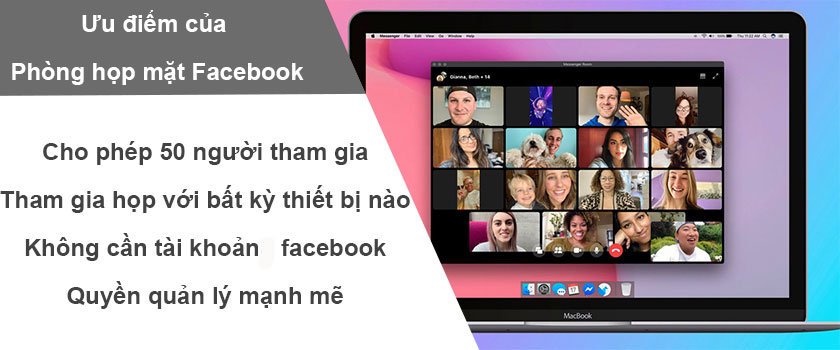
Cách tạo phòng họp mặt Facebook
Nếu bạn là người thường xuyên sử dụng Messenger thì sẽ dễ dàng nhận ra Messenger Rooms đã được Facebook tạo ra từ đầu tháng 5, nhưng giờ đây, tính năng phòng họp mặt đã có ngay trên bảng tin Facebook để phù hợp hơn với đại đa số người dùng. Ở đây, bạn có thể tạo phòng họp mặt Facebook và chia sẻ liên kết đơn giản đến với mọi người.
Chúng tôi sẽ bật mí cho bạn mẹo Facebook hay để tạo và sử dụng phòng họp mặt nhanh trên điện thoại thông qua 6 bước dưới đây nhé:
- Bước 1: Truy cập vào giao diện chính của Facebook, chọn vào “Tạo phòng họp mặt” được đính kèm biểu tượng camera màu tím.
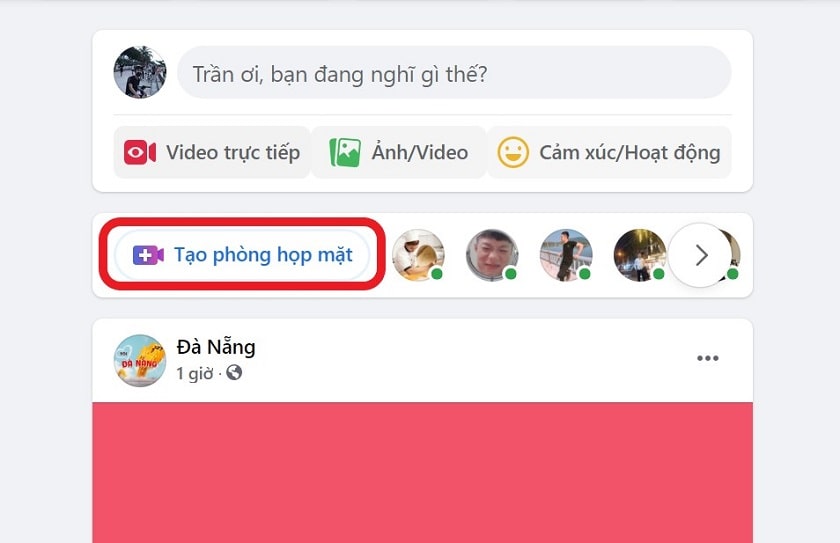
- Bước 2: Giao diện mở ra, bạn có thể lựa chọn chủ đề phòng họp mặt hoặc tạo mới một tên phòng của bạn và đặt lịch hẹn giờ bắt đầu phòng họp mặt cũng như tùy chỉnh ai có thể được mời để tham gia phòng họp.

- Bước 3: Sau khi tùy chỉnh xong, nhấn Đăng
- Bước 4: Sau khi tạo xong Facebook Rooms, bạn nhấn chọn vào Tham gia Phòng họp mặt để bắt đầu phòng với vai trò chủ phòng.
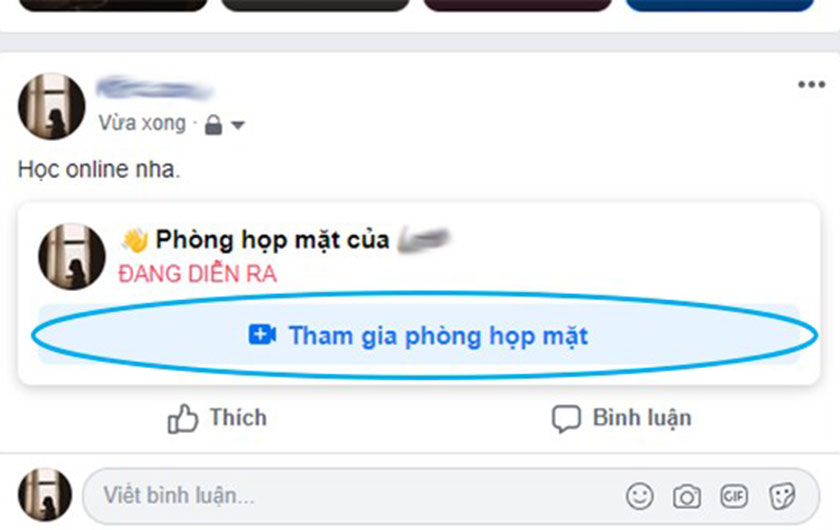
- Bước 5: Sau đó, bạn có thể mời tới 50 người khác vào phòng họp của bạn bằng cách sao chép địa chỉ liên kết và gửi đến cho những người đó.
- Bước 6: Người nhận được địa chỉ, chỉ cần mở liên kết là có thể tham gia vào phòng họp mặt Facebook với bạn.
Với tư cách là người chủ trì hay còn gọi là người tạo phòng, bạn có quyền khóa phòng họp, quản lý khách mời bằng cách thêm ai hoặc xóa ai ra khỏi phòng hoặc điều chỉnh những ai có thể thấy phòng họp mặt.
Cách xóa phòng họp mặt Facebook
Vì thời gian cuộc gọi không giới hạn nên phòng sẽ không tự động tắt mà phải do người tạo phòng xóa đi. Nếu bạn chưa biết cách xóa thì có thể thực hiện theo các bước đơn giản sau đây để xoá phòng họp mặt Facebook Room nhé:
- Bước 1: Chọn vào mục Phòng họp đang diễn ra của bạn.
- Bước 2: Nhấn vào biểu tượng răng cưa, sau đó chọn vào mục “Kết thúc phòng họp mặt”.

- Bước 3: Một thông báo xác nhận hiện lên, bạn nhấn vào “Kết thúc phòng họp mặt” để xác nhận chắc chắn rằng bạn muốn bỏ phòng họp mặt này.
Hy vọng với những thông tin về phòng họp mặt Facebook và các bước hướng dẫn đơn giản cách tạo và xóa phòng đơn giản phía trên sẽ giúp bạn tạo thành công nhé! Bên cạnh chủ đề trên thì cách tải Facebook Lite về máy tính cũng là thủ thuật được nhiều người tìm kiếm để tiết kiệm dung lượng lưu trữ trên thiết bị của mình.






